在Windows操作系统中,关闭应用进程的自启动有几种常用的方法,下面我将为你详细介绍:
1. 设置(注:此方法虽简单,但只能关闭部分应用)
在设置窗口中,点击“应用”选项。
在“应用”页面中,点击“启动”选项。
在“启动”页面中,会列出所有可以自启动的应用程序。
找到你想要关闭自启动的应用,点击它旁边的开关,将其关闭即可。
2. 任务管理器(注:此方法和使用设置所能关闭应用范围一样)
打开任务管理器:可以通过按 Ctrl + Shift + Esc 快捷键,或者右键点击任务栏选择“任务管理器”来打开。
找到启动选项卡:在任务管理器的界面中,点击顶部的“启动”选项卡,这里会列出所有在系统启动时会自动运行的程序。
禁用自启动程序:在启动选项卡中,找到你想要关闭自启动的应用程序,点击该应用程序,然后点击右下角的“禁用”按钮即可。禁用后,该应用程序在系统启动时就不会自动运行了。
3. msconfig系统配置工具(注:此方法可以覆盖绝大多数应用进程)
打开系统配置工具:按下 Win + R 打开“运行”对话框,输入 msconfig 并回车,打开系统配置工具。
切换到启动选项卡:在系统配置工具的界面中,点击顶部的“启动”选项卡。
禁用自启动程序:在启动选项卡中,会列出所有自启动程序,找到你想要关闭的应用程序,取消其前面的勾选框即可。然后点击“应用”和“确定”保存设置,并重启计算机使更改生效。
4. 系统服务管理(注:此方法可以覆盖绝大多数应用进程)
有些应用程序是通过系统服务的形式实现自启动的,可以通过服务管理来禁用。
打开服务管理:使用Windows搜索框搜索“服务”并点击打开或者按下 Win + R 打开“运行”对话框,输入 services.msc 并回车,打开服务管理。
找到并禁用服务:在服务管理的列表中,找到对应的应用程序服务,右键点击选择“属性”,在“启动类型”下拉菜单中选择“禁用”,然后点击“应用”和“确定”保存设置。
5. 注册表编辑器
打开注册表编辑器:使用Windows搜索框搜索注册表并点击打开或者按下 Win + R 打开“运行”对话框,输入 regedit 并回车,打开注册表编辑器。
定位启动项:在注册表编辑器中,依次展开 HKEY_CURRENT_USER\Software\Microsoft\Windows\CurrentVersion\Run 和 HKEY_LOCAL_MACHINE\SOFTWARE\Microsoft\Windows\CurrentVersion\Run 这两个路径,这两个路径下存放了大部分自启动程序的注册表项。
修改或删除启动项:在上述路径下找到对应的应用程序启动项,右键点击该项,选择“删除”即可移除自启动。如果只是想暂时禁用而不是完全删除,可以双击该项,将其“数值数据”修改为空字符串。
注意:修改注册表前建议先备份注册表,以防误操作导致系统问题。
6. 第三方软件
市面上有许多第三方的系统管理软件,如Autoruns、CCleaner等,它们提供了更直观、更方便的管理自启动程序的功能。
使用Autoruns:打开Autoruns软件,它会列出系统中所有可能的自启动位置,包括注册表、启动文件夹等。找到对应的应用程序,右键点击选择“禁用”或“删除”即可。Autoruns具体安装使用教程可参考该博客:AutoRuns下载安装使用教程(图文教程)超详细-CSDN博客
以上就是在Windows系统中关闭应用进程自启动的几种方法,大家可以根据自己的需求和习惯选择合适的方法进行操作。